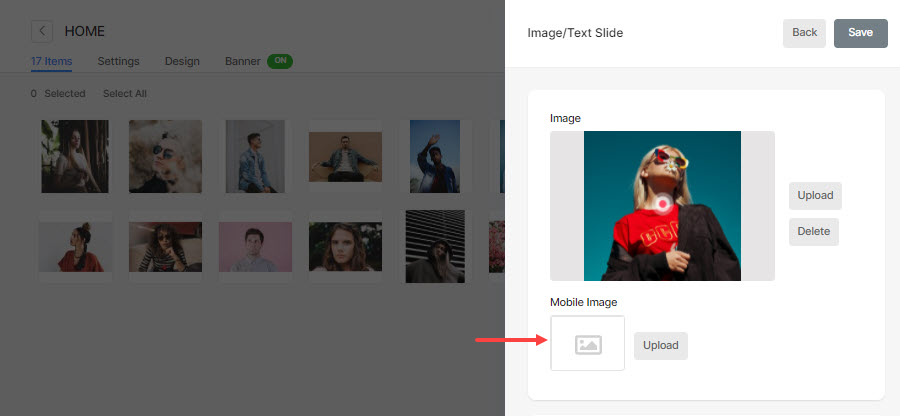Pixpa, resimleriniz için odak noktası belirleme işlevine sahiptir. Odak noktası, görüntünün ana odağı olarak kalır (görüntünün en boy oranını koruyarak), görüntünün kapsayıcısı görüntü boyutundan daha küçüktür.
Bu, duyarlı tasarımda görüntüleri işleme esnekliği sağlar. Genellikle bu özelliği kare, dikdörtgen, dikey ızgaralar ve tam genişlikte sayfa blokları gibi sabit galeri düzenlerinde kullanabilirsiniz.
Odak noktasını aşağıdakiler için ayarlayabilirsiniz:
Öne çıkan görüntülerde odak noktasını belirleyin
Öne çıkan görüntüler birçok senaryoda bir menü öğesini (galeri, klasör, sayfa, blog vb.) temsil etmek için kullanılır.
Bu adımları takip et:
- Girin menü öğesi başlığı (1) Arama Çubuğunda.
- Tıkla menü seçeneği (2) altında Site Menüsü Öğeleri.

- Tıkla Ayarlar düğmesini ve görene kadar aşağı kaydırın. özellikli resim seçeneği.
- Resminizi tıklayarak yükleyin Foto Yükle düğmesine basın.
- Yükleme tamamlandığında, odak noktası ayarla düğmesine tıklayın ve belirli bir görüntü için odak noktasını ayarlayabileceğiniz bir açılır pencere görürsünüz.
- Odak noktasını değiştirmek için görüntünün herhangi bir yerine tıklayın, odak noktası simgesi otomatik olarak yeni konumuna taşınacaktır.
- En sonunda, tıklayın İndirim düğmesine basın.
Eylemde görün:
Web sitesinde görüntülendiğinde, belirli görüntü, görüntü en boy oranı korunarak yeni odak noktası konumu etrafında kaydırılacaktır.
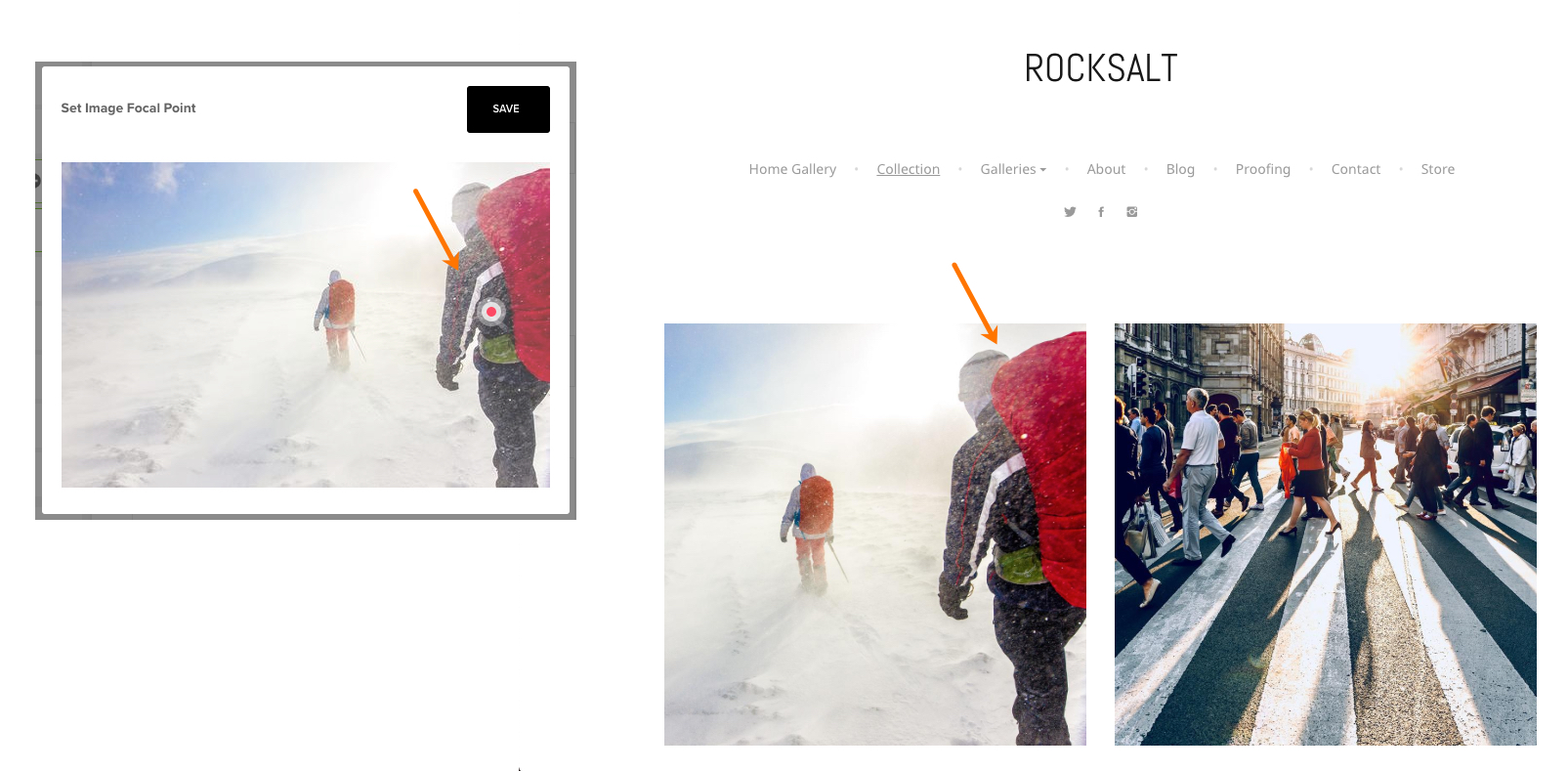
Sayfanın resim bloklarında odak noktası belirleyin
Pixpa'lar Kanal oluşturucu, 200'den fazla içerik bloğu kullanarak herhangi bir türde bilgi tabanlı sayfa oluşturmanıza olanak tanır.
Bu adımları takip et:
- Sayfaya gidin, tıklayın mavi artı simgesi(+) yeni bir blok eklemek için.
- Temel bölüm gibi bir resim bölümü eklerseniz, yeni bir resim eklemek için resim seçeneğini görürsünüz. Üzerine tıklayın ve resmi yükleyin.
- Yüklemeden sonra, belirli bir resim bloğunun içerik ayarlarına gidin.
- Son sekmede, belirli bir görüntü için odak noktasını ayarlayabileceğiniz odak noktası seçeneğini göreceksiniz.
- Odak noktasını değiştirmek için görüntünün herhangi bir yerine tıklayın; odak noktası simgesi otomatik olarak yeni konuma taşınacaktır.
- En sonunda, tıklayın İndirim düğmesine basın.
Eylemde görün:
Başlık resimlerinin odak noktasını belirleyin
Afişler içeriğinizin üstüne veya altına yerleştirilebilir (web sitesi başlığının altına) ve genellikle tam genişlikte bir başlık resmi/resim slayt gösterisi/video göstermek için kullanılır.
Odak noktasını ayarlamak için şu adımları izleyin:
- Git afiş herhangi bir menü öğesinin ayarları.
- Resimleri yükledikten sonra, sil ikonunun yanındaki düzenle ikonunu görmek için resmin üzerine gelin ve üzerine tıklayın. simgeyi düzenle.
- Odak noktasını da ayarlayabileceğiniz banner resmini görürsünüz.
- Odak noktasını değiştirmek için görüntünün herhangi bir yerine tıklayın; odak noktası simgesi otomatik olarak yeni konuma taşınacaktır.
- En sonunda, tıklayın İndirim düğmesine basın.
Eylemde görün:
- Burada, yalnızca masaüstü görüntüsü için odak noktasını ayarlayabilirsiniz. Mobil cihazlar için 9:16 oranında veya kare şeklinde ayrı bir resim yükleyebilirsiniz.
- Herhangi bir mobil resim yüklemezseniz, sistem yalnızca masaüstü resmini kullanır. Daha fazlasını öğren.